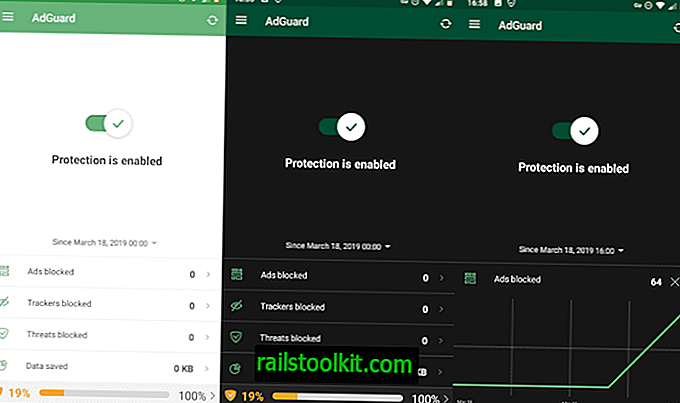يرشدك الدليل التالي عبر خطوات التحقق من إصدار Flash المثبت في Google Chrome ، وإجباره على التحديث إذا كان المتصفح يستخدم إصدارًا قديمًا.
جميع إصدارات متصفح الويب من Google Chrome تصحب Adobe Flash مثبتة أصلاً في المتصفح. على الرغم من أن Chrome لا يدعم مكونات NPAPI التقليدية ، إلا أن Chrome لا يزال يدعم مكونات PPAPI التي يعد Flash أحدها.
هذا جيد عادة للمستخدمين الذين يحتاجون إلى Adobe Flash. السبب الرئيسي وراء هذا هو أن المستخدمين لا داعي للقلق بشأن الإصدار المثبت من Adobe Flash أكثر من اللازم ، حيث تهتم Google بالتحديث.
كيفية فرض تحديثات فلاش في كروم
على الرغم من أن هذا يعمل بشكل جيد في معظم الأوقات ، عادة قبل أو في الوقت الذي تصدر فيه Adobe تحديثات لـ Flash ، فقد يحدث أن تتأخر Google عن الحفلة عندما يتعلق الأمر بدفع الإصدار المحدّث من تثبيتات Flash إلى Chrome.
هذا له تأثير على قيام مستخدمي Chrome بتشغيل إصدار قديم من Flash ، وهذا يجب أن يكون مدعاة للقلق لأن ذلك يتوافق مع حمولة شاحنة من الثغرات الأمنية عادةً.

لن يساعد تنزيل أحدث إصدار من Flash Player من Adobe وتثبيته في هذه الحالة ، حيث يعتمد Chrome على إصدار PPAPI من Flash ويتجاهل إصدار NPAPI المثبت من موقع Adobe.
يوفر Adobe إصدارات Flash PPAPI للتنزيل ، وهذا أحد الخيارات التي يجب عليك تحديث Flash في Chrome و Chromium. ولكن هناك خيار آخر ، أكثر راحة من الاضطرار إلى زيارة موقع Adobe على الإنترنت ، وتنزيل برنامج التثبيت Flash الجديد منه ، وتشغيله على الأجهزة التي تريد تحديثها.
تحدثنا عن Chrome Chrome: // components / page back في عام 2012 لأول مرة ، وألمحنا إلى إمكانية استخدامه للتحقق من التحديثات.

في الأساس ، ما تريد القيام به هو ما يلي للتحقق من تحديثات Flash وتنزيلها وتثبيتها في Chrome:
- قم بتحميل chrome: // components / page عن طريق لصقها في شريط العناوين والضغط على مفتاح الإدخال (أو كتابتها).
- حدد موقع Adobe Flash Player على الصفحة. يمكنك التحقق من الإصدار في الحال ثم هناك ، أو الضغط على زر "التحقق من وجود تحديث" أسفله على الفور.
هذا يعمل على التحقق من التحديث. إذا أصدرت Google تحديثًا ، لكن لم يتم تسليمه بعد إلى جهازك ، فسيتم تنزيله وتثبيته.
إنه بالتأكيد احتمال أن جوجل لم تقدم بعد التحديث الإضافي لمتصفح Chrome. فشل التحقق من التحديثات في هذه الحالة ، وخيارك الوحيد هو التوجه إلى موقع Adobe الإلكتروني لإجراء التحديث اليدوي بدلاً من ذلك. (عبر Computerworld)
نصيحة : يمكنك تعطيل Flash في Chrome تمامًا إذا كنت لا تحتاج إليه.
الكلمات الختامية
عادة ما تكون Google سريعة جدًا عندما يتعلق الأمر بتحديثات Flash في Chrome. ولكن إذا لاحظت أن Adobe أصدرت تحديثًا لـ Flash ، ولم تقم Google بدفعه إلى جهازك بعد ، فيمكنك استخدام الطريقة لمحاولة فرض التحديث. (شكرا Ilev ، عبر Computerworld)
أنت الآن : هل تستخدم فلاش على الإطلاق؟